Kako otvoriti klasični mikser za volumen u sustavu Windows 11
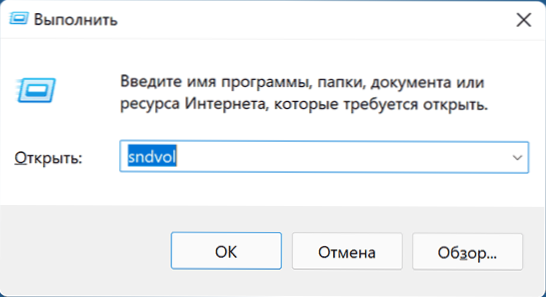
- 4800
- 763
- Johnny Ankunding
Ako kliknete na ikonu sa slikom zvučnika u sustavu Windows 11 s desnom gumbom miša, tada je, kao u prethodnoj verziji sustava, u izborniku otvorio točku "Otvori mikser za volumen", to će Otvorite novu verziju miksera u parametrima - System - zvuk - glasnoća koja nije uvijek prikladna: Stara kontrola glasnoće ima svoje prednosti.
U ovim uputama o tome kako pokrenuti klasični mikser za volumen u sustavu Windows 11, i ako je potrebno, česte uporabe, ubrzajte njegovo pokretanje.
Pokretanje starog miksera za volumen
Stara verzija volumena miksera u sustavu Windows 11 nije otišla nigdje, također je prisutna u sustavu, u bilo kojem slučaju na dan pisanja članka. Otvoriti ga:
- Pritisnite tipke Win+R Na tipkovnici (pobjeda - Windows Emblem) unesite Sndvol U prozoru "Izvedite" i kliknite Enter.
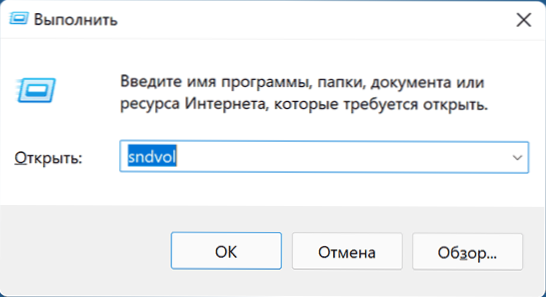
- Uobičajeni mikser za glasnoću otvorit će se sa svim prethodno dostupnim zvučnim postavkama.

Nažalost, ako je to potrebno često, nije baš prikladno pokrenuti pokretanje pomoću dijaloškog okvira "Izvršavanje", a metoda vraćanja klasične kontrole volumena pomoću registra koji je radio u prethodnoj verziji sustava više ne radi U Windows 11.
Ako vam je potreban standardni mikser za volumen redovito, njegov otvor možete učiniti prikladnijim na sljedeći način:
- U prikladnom mjestu - mapa ili na radnoj površini, kliknite s desnom gumbom miša i u kontekstnom izborniku odaberite "Create" - "Oznaka".
- U polju "Navedite mjesto objekta" unesite sndvol.exe i kliknite "Next".
- Navedite željeni naziv naljepnice.
- Sada, za pokretanje naljepnice otvorit će se Standardni mikser za glasnoću, a prečac možete popraviti na traci za rad: desnom tipkom miša kliknite naljepnicu - prikažite dodatne parametre - popravite je na zadaću.
Besplatna aplikacija Classic Volume Mixer
Dodatna mogućnost vraćanja standardnih kontrola volumena je besplatni klasični mikser za volumen za Windows 11, dostupan za preuzimanje na stranici programera: https: // github.Com/popeen/classic-volume-mixer/izdanja. Imajte na umu da prilikom učitavanja aplikacije filtar Smartscreen može ga blokirati kao "malo poznato".
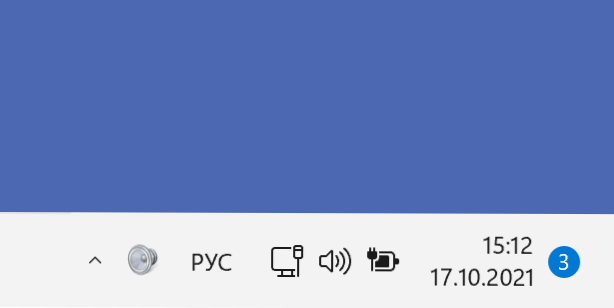
Nakon pokretanja programa, ona će dodati svoju značku u područje obavijesti. Ikona se može skrivati da se uvijek prikaže - upotrijebite parametre zadatke (možete se otvoriti desnim klikom na zadaću), odjeljak "Prelijevanje zadaće trake zadatke". Pritiskom na ikonu otvorit će se standardni mikser za volumen.
Možda će za neke od čitatelja opisani pojednostaviti razmatrani aspekt rada s Windows 11. Međutim, ne može se isključiti da u budućim ažuriranjima sustava standardni mikser za volumen može nestati.

